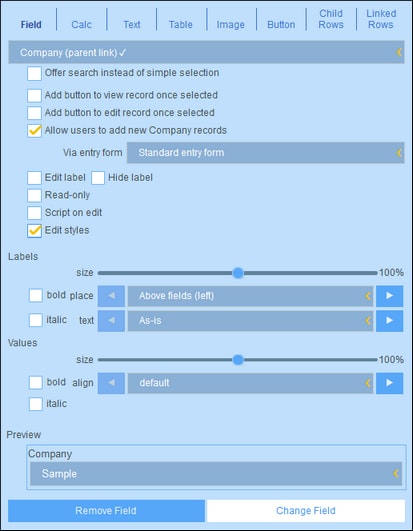Inhalt von Eingabeformularen
Um den Inhalt einer Tabellenzelle hinzuzufügen oder zu bearbeiten, klicken Sie auf das Bearbeiten-Symbol (siehe Abbildung oben). Daraufhin wird das Formular zur Auswahl des Inhalts (Abbildung unten) angezeigt. Klicken Sie auf das entsprechende Register, um den entsprechenden Inhaltstyp hinzuzufügen (siehe Abbildung). Beim Inhalt handelt es sich entweder um ein Dateneingabeelement (für ein Feld des Containers) oder ein Anzeigeelement (wie Text, ein Bild oder eine Liste von Child-Datensätzen). Die verschiedenen Inhaltstypen werden weiter unten beschrieben.
Um einen Inhaltstyp auszuwählen, klicken Sie auf das entsprechende Register und geben Sie die Auswahleigenschaften, wie unten beschrieben, ein.
Beachten Sie die folgenden Punkte. Diese gelten für eine ganze Reihe von Inhaltstypen:
•Eine Beschriftung ist Text zur Beschreibung eines Felds. Ein Wert ist der Wert eines Felds.
•Wenn Sie den Beschriftungen und Werten einer Zelle Stile zuweisen, werden diese nur auf diese Zelle angewendet und setzen die Stile der Tabelle außer Kraft. Am unteren Rand des Registers sehen Sie eine Vorschau auf die Stile der Zelle (siehe Abbildung unten).
Nachdem Sie den Inhalt einer Tabellenzelle bearbeitet haben, klicken Sie auf Feld ändern und anschließend auf Speichern.
Feld
Wählen Sie das Feld aus, für das Daten eingegeben werden sollen. Je nachdem, welches Feld ausgewählt wurde, stehen eventuell zusätzliche Einstellungen zur Verfügung (siehe obere Hälfte der Abbildung oben). Der Name des ausgewählten Felds wird als Beschriftung der Zelle angezeigt. Die folgenden Einstellungen werden für alle Felder angezeigt: (i) Beschriftung bearbeiten; (ii) Option zum Ausblenden der Beschriftung; (iii) Option, um das Feld zu einem schreibgeschützten (nur lesen) zu machen (es kann dann nicht bearbeitet werden); (iv) Bearbeitung der Stile der Zelle; diese Stile setzen die auf die Zelle angewendeten Standardtabellenstile außer Kraft.
Bei den Werten, die Sie eingeben, handelt es sich um festgelegte Werte. Wenn Sie als Folge des aktuellen Eintrags dynamisch ermittelte Werte für andere Felder eingeben möchte, aktivieren Sie die Option Skript. Klicken Sie im daraufhin angezeigten Formular auf + Befehl, wählen Sie das zu aktualisierende Feld aus und geben Sie den XPath-Ausdruck zur Berechnung des einzugebenden Werts ein. Fügen Sie für jeden Wert, der berechnet werden soll, (über + Befehl) einen neuen Befehl hinzu. Nach Eingabe des aktuellen Werts werden die Skripts ausgeführt und die in den Befehlen des Skripts definierten Felder aktualisiert.
Mit weiteren Einstellungen können die folgenden Optionen festgelegt werden:
•Dass der Benutzer nach dem einzugebenden Feld suchen kann, anstatt, dass er aus einer Auswahl von Feldern wählen kann.
•Hinzufügen einer Schaltfläche, über die der Benutzer einen Datensatz anzeigen kann, nachdem er ausgewählt wurde.
•Hinzufügen einer Schaltfläche, über die der Benutzer einen Datensatz bearbeiten kann, nachdem er ausgewählt wurde.
•Dass Benutzern erlaubt wird, Datensätze für das ausgewählte Feld hinzuzufügen. Wenn diese Option aktiv ist, muss definiert werden, welches Eingabeformular verwendet werden soll.
Calc
Definieren Sie einen XPath-Ausdruck, um einen Wert zu generieren, der als Wert der Zelle angezeigt wird. Optional können Sie auch eine Beschriftung für die Zelle definieren.
Text
Definieren Sie den Textstring, der in der Zelle angezeigt werden soll. Dieser Text wird als Beschriftung und mit der Beschriftungen zugewiesenen Formatierung angezeigt.
Tabelle
Fügt eine Tabelle mit der von Ihnen festgelegten Spalten- und Zeilengröße ein. Diese Tabelle kann genau wie die Top Level-Tabelle gegliedert und mit Stilen versehen werden. Ihre Zellen können eigene Inhalte enthalten.
Bild
Wählen Sie entweder ein Bild aus der Bildbibliothek aus oder wählen Sie ein neues Bild aus einem Dateiordner aus. Daraufhin wird das Bild zur Zelle hinzugefügt.
Schaltfläche
Fügt eine Standort-Schaltfläche zur Zelle hinzu. Wenn der Benutzer auf diese Schaltfläche klickt, werden Standortdaten in das/die über dieses Register definierte(n) Feld(er) eingegeben. Standortdaten bestehen aus mehreren Einträgen wie Adresse, Stadt oder Standort. Jeder davon kann in anderen Feldern des Datensatzes gespeichert werden.
Child-Einträge
Steht zur Verfügung, wenn der Container einen Child-Eintrag hat. Wählen Sie aus, welche Child-Container angezeigt werden sollen, und wählen Sie aus, welches Listenformular des entsprechenden Containers verwendet werden soll. Sie können auch einen oder mehrere Filter auf den ausgewählten Container anwenden. Optional können auch Child-Datensätze bearbeitet werden. Wenn die Bearbeiten-Option aktiviert ist, müssen Sie eines der Eingabeformulare des Containers auswählen. Child-Container, deren Listenformulare, Filter und Eingabeformulare werden je nach Kontext alle automatisch zur Verfügung gestellt.
Verknüpfte Zeilen
Wählen Sie aus, welche verknüpften Container des aktuellen Containers angezeigt werden sollen, und wählen Sie aus, welches Listenformular des ausgewählten Containers verwendet werden soll. Sie können auch einen oder mehrere Filter auf den ausgewählten Container anwenden. Verknüpfte Container, deren Listen und Filter werden je nach Kontext automatisch verfügbar gemacht.